ABBYY FineReader 14之选择正确的OCR选项的操作技巧
 小馄饨 发布于2020-04-28 阅读(1714)
小馄饨 发布于2020-04-28 阅读(1714)
扫一扫,手机访问
ABBYY FineReader 14之如何选择正确的OCR选项?在使用ABBYY FineReader 14OCR文字识别识别文档时,要想获得快速准确的结果,选择正确的OCR选项很重要,决定好要使用的选项之后,还应该考虑文档的类型和复杂性,以及如何去使用识别结果。接下来正软小编将带大家看看具体如何操作。
ABBYY FineReader 14之选择正确的OCR选项的操作步骤

OCR选项位于ABBYY FineReader‘选项’对话框的OCR选项卡上(点击工具 > 选项…打开此对话框)。

ABBYY FineReader 14可以自动识别添加到OCR项目的任何页面,当前选定的选项将用于OCR过程,你也可以在图像处理选项卡上关闭新添加的图像的自动分析和OCR。
注意:如果在文档识别之后修改OCR选项,需再次运行OCR过程,通过新选项识别文档。
1、PDF识别模式
这些设置仅适用带有文本层和图片的PDF文档,这种PDF文档通常从可编辑格式的文档创建,其他类型的PDF文档,比如可搜索的PDF文档和仅图像PDF文档,通常在‘使用OCR’模式中处理,处理这种类型的PDF文档无需额外的设置。
有三种识别模式可以使用
•自动在OCR和PDF中的文字之间选择
程序会检测文本层,如果它包含高质量的文本,便使用现有的高质量文本层,OCR将用于创建新的文本层。
•使用OCR
OCR将用于创建新的文本层,这种模式花费的时间更多,但更适用于文本层质量较差的文档。
•仅使用PDF中的文字
这是带有文本层PDF文档的默认模式,程序会使用原始文本层,无需运行OCR。
2、在OCR速度和准确度之间平衡
ABBYY FineReader 14可以让你
•通篇识别
在这种模式下,FineReader 14既可以分析和识别简单的文档,也可以分析识别布局复杂的文档。这种识别需要更多时间,但最终的效果也更好。
•快速识别
这种模式建议用于处理布局简单且图像质量较好的较大文档。
3、检测结构元素
选择你希望程序检测的结构元素:页眉和页脚、脚注、目录以及编号列表,保存文档之后,选中的元素将可点击。
4、条码
如果你的文档包含条码,你希望将它们转化为字符串和数字,而不是保存为图片,则勾选‘转化条形码为字符串’,该功能通常是默认禁用的。
有关ABBYY FineReader 14的更多内容,请点击访问ABBYY教程了解更多信息。
产品推荐
-
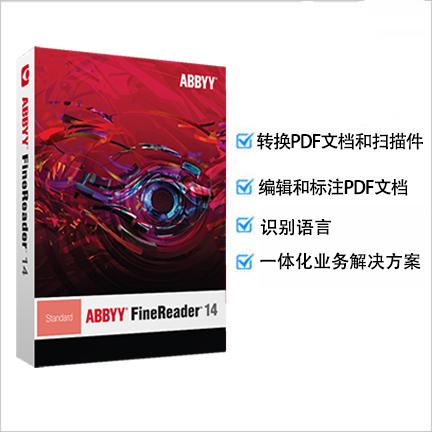
售后无忧
立即购买>- ABBYY FineReader 14 简体中文【标准版 + Win】
-
¥1058.00
office旗舰店
-

售后无忧
立即购买>- ABBYY FineReader 12 简体中文【专业版 + Mac】
-
¥899.00
office旗舰店
-
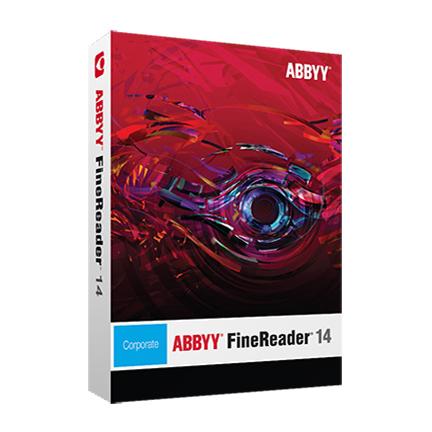
售后无忧
立即购买>- ABBYY FineReader 14 简体中文【企业版 + Win】
-
¥1858.00
office旗舰店
-

售后无忧
立即购买>- ABBYY FineReader 12 简体中文【专业版 + Win】
-
¥508.00
office旗舰店
-
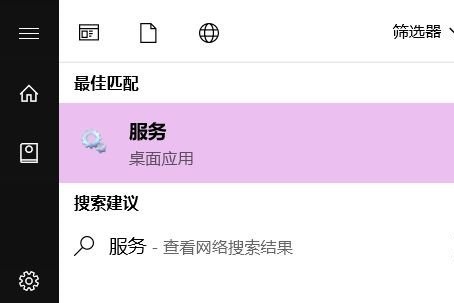 正版软件
正版软件
- 解决win7优化后风扇过快转动问题的方法
- 风扇狂转是非常影响使用体验的问题,它不仅很吵,而且有可能让风扇过载,损坏风扇甚至导致机箱过热。如果我们在优化后出现这个问题,可以通过关闭相关服务的方法进行解决,下面一起来看一下吧。win7优化后风扇狂转解决方法方法一:1、首先打开系统服务界面。2、进入之后找到“diagnosticpolicy、diagnosticserviceHost、diagnosticsystemHost”这三项。3、分别打开后设置为“禁用”4、接着再找到“ConnectedUserExperiencesandTeleme”如图所示
- 7分钟前 解决方法 win优化 风扇转速 0
-
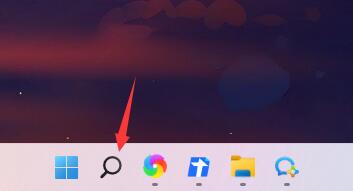 正版软件
正版软件
- 教你如何查看Win11开机时间
- 有的时候,我们需要查看一下自己的开机时间,但是却不知道如何进行查看。其实我们可以通过输入相关命令的方式来查看具体的开机时间,下面就跟着小编一起来尝试一下吧。win11开机时间怎么看:1、首先我们点击桌面下方的“搜索”按钮。2、然后在其中搜索“cmd”并打开“命令提示符”3、然后我们在其中输入“systeminfo|find"系统启动时间"”回车确定,就可以看到开机时间了。4、如果大家没有办法查看时间,可能是因为没有使用最新版的win11系统,那么只要在本站下载就可以了。win11系统最新的win11,齐全
- 17分钟前 Win启动时间 查看开机教程 Win启动教程 0
-
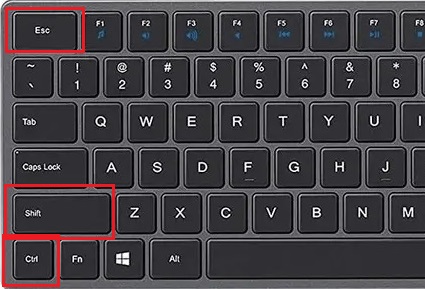 正版软件
正版软件
- 如何查看win10内置的温度计
- 电脑的温度肯定被很多的用户关注,而大家肯定会希望去使用一个温度计来进行稳定的监控,为此我们就带来了具体的方法,让你们可以一起去看看win10内置温度计查看方法。win10内置温度计查看方法:1、首先大家可以按下快捷键“ctrl+shift+esc”打开任务管理器。2、也可以直接右击任务栏,去点击“任务管理器”。3、之后点击任务栏中的“性能”。4、最后就可以看到具体的温度了。
- 32分钟前 win 查看方法 温度计 0
-
 正版软件
正版软件
- 解决edge浏览器静音问题的方法
- 许多小伙伴在更新了win10系统的时候edge浏览器也就进行了更新,但是更新完之后却发现浏览器上没有声音了,那么这是怎么回事呢?下面就一起来看看解决方法吧。edge浏览器没声音了:方法一:1、右击右下角的音量,点击“打开音量混合音”。2、点击扬声器下的小喇叭将其关闭。3、再次点击小喇叭将其打开,重启电脑后即可。方法二:1、右击右下角的音量点击“播放设备”。2、在界面中右击列表中的设备把所有的设备都“禁用”。3、之后再逐个将应用启用,点击“确定”重启计算机即可。
- 47分钟前 解决方法: 音频问题解决方案 Edge浏览器音频无声处理 修复Edge浏览器无声音问提 0
-
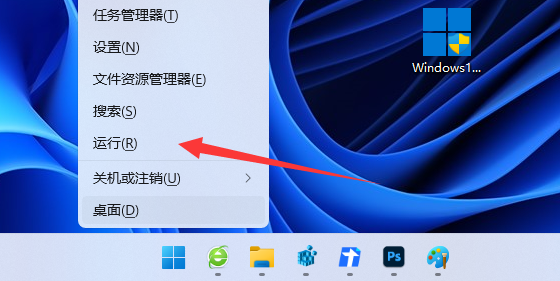 正版软件
正版软件
- 如何快速打开win11右键菜单中的所有选项?
- 众所周知,win11的右键菜单发生了很大变化,不少功能需要在moreoptions才可以找到非常麻烦,那么我们win11右键怎么直接打开所有选项呢。win11右键怎么直接打开所有选项:方法一1、首先右键开始菜单,打开“运行”2、接着输入“regedit”回车打开注册表。3、然后进入“计算机\HKEY_CURRENT_USER\Software\Classes\CLSID”位置。4、然后右键左边文件夹,选择“新建”一个“项”5、将它的名称改为“{86ca1aa0-34aa-4e8b-a509-50c905b
- 1小时前 15:40 Win右键菜单 直接打开选项 快速访问功能 0
最新发布
-
 1
1
- KeyShot支持的文件格式一览
- 1619天前
-
 2
2
- 优动漫PAINT试用版和完整版区别介绍
- 1659天前
-
 3
3
- CDR高版本转换为低版本
- 1804天前
-
 4
4
- 优动漫导入ps图层的方法教程
- 1658天前
-
 5
5
- ZBrush雕刻衣服以及调整方法教程
- 1654天前
-
 6
6
- 修改Xshell默认存储路径的方法教程
- 1670天前
-
 7
7
- Overture设置一个音轨两个声部的操作教程
- 1648天前
-
 8
8
- PhotoZoom Pro功能和系统要求简介
- 1824天前
-
 9
9
- 优动漫平行尺的调整操作方法
- 1655天前
相关推荐
热门关注
-

- ABBYY FineReader 12 简体中文
- ¥508.00-¥1008.00
-

- ABBYY FineReader 12 简体中文
- ¥899.00-¥1199.00
-

- ABBYY FineReader 14 简体中文
- ¥1058.00-¥1299.00
-

- ABBYY FineReader 14 简体中文
- ¥1858.00-¥2415.00